RICOH印表機設定:機密列印功能替文件上密碼鎖
當企業將資安防護主力放在「數位檔案」時,時常忽略了「紙本文件」也可能透過影印機列印後被誤取或變成無人取件的流浪文件,甚至因此導致企業資訊安全洩漏,無意間提高了公司機密遭不當利用的資安風險。您想想如果有一天人資太忙,忘了取出影印機列印的薪資總表紙本文件,被愛熱鬧的同事誤取,那豈不是很頭大?本篇RICOH印表機設定,手把手帶您替印表機設定「機密列印」,透過印表機設定為公司珍貴又可愛的文件們上密碼鎖!(延伸閱讀:如何使用機密列印?落實列印管理)
※以RICOH SP330SFN黑白印表機設定為例
當企業將資安防護主力放在「數位檔案」時,時常忽略了「紙本文件」也可能透過影印機列印後被誤取或變成無人取件的流浪文件,甚至因此導致企業資訊安全洩漏,無意間提高了公司機密遭不當利用的資安風險。您想想如果有一天人資太忙,忘了取出影印機列印的薪資總表紙本文件,被愛熱鬧的同事誤取,那豈不是很頭大?本篇RICOH印表機設定,手把手帶您替印表機設定「機密列印」,透過印表機設定為公司珍貴又可愛的文件們上密碼鎖!(延伸閱讀:如何使用機密列印?落實列印管理)
※以RICOH SP330SFN黑白印表機設定為例
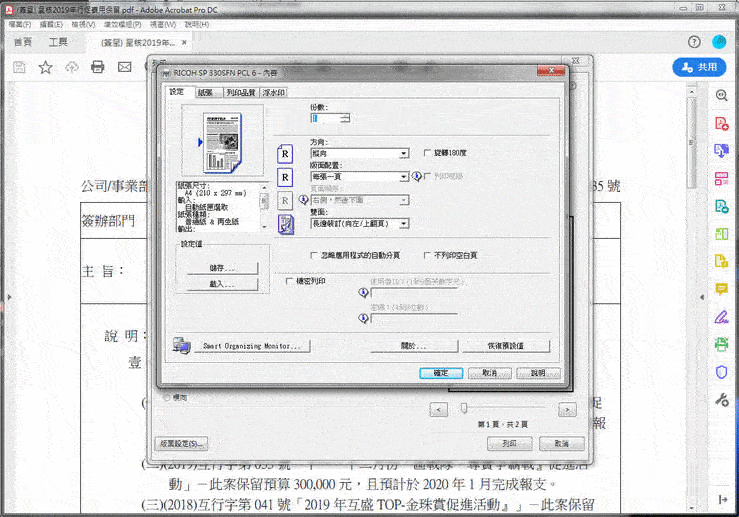
STEP 1: 於電腦儲存「機密列印」檔案
選擇 檔案 → 列印 → 內容
STEP 2: 設定▼
● 勾選 ☑機密列印
● 輸入 使用者ID:(1到9個英數字元)
● 輸入 密碼:(4到8位數)
選擇 檔案 → 列印 → 內容
STEP 2: 設定▼
● 勾選 ☑機密列印
● 輸入 使用者ID:(1到9個英數字元)
● 輸入 密碼:(4到8位數)
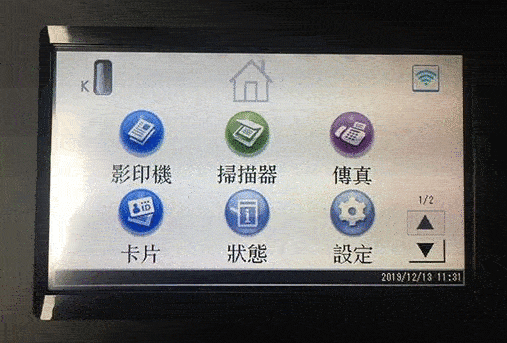
STEP 3: 於印表機列印檔案
● 選擇 首頁 → 狀態 → 選擇 要列印的文件 → 列印工作
● 機密列印 → 輸入密碼
● 選擇 首頁 → 狀態 → 選擇 要列印的文件 → 列印工作
● 機密列印 → 輸入密碼
簡而言之,就是在列印前設定文件的取件密碼,
等到要列印時,在印表機前輸入,就可以確保這份秘密文件是在正確的人手裡啦!
等到要列印時,在印表機前輸入,就可以確保這份秘密文件是在正確的人手裡啦!
是不是很簡單呢?互盛提供辦公室解決方案,
如您有任何影印機、事務機疑問,歡迎下方留言與我們聯繫。
如您有任何影印機、事務機疑問,歡迎下方留言與我們聯繫。












